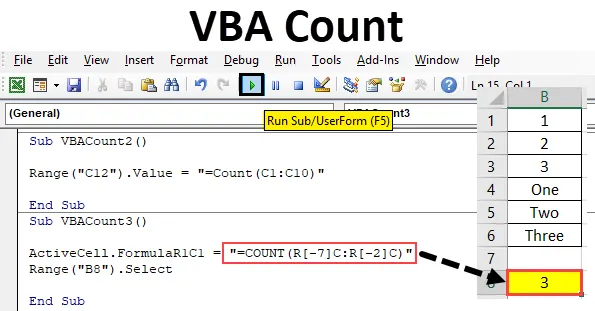
Funzione di conteggio VBA
In Excel, utilizziamo la funzione di conteggio per contare il numero di celle che contiene numeri. Lo stesso può essere fatto anche in VBA. In VBA, possiamo usare la stessa funzione Count per ottenere quanti numeri di celle contengono numeri. Conta solo la cella con i numeri. Valori diversi dai numeri non possono essere contati.
Sintassi del conteggio in Excel VBA
La sintassi per la funzione Conteggio VBA in Excel è la seguente:
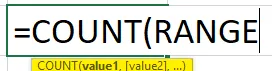
Come utilizzare il conteggio VBA in Excel?
Impareremo come utilizzare una funzione di conteggio VBA con alcuni esempi in Excel.
Puoi scaricare questo modello di conteggio Excel VBA qui - Modello di conteggio Excel VBAEsempio n. 1 - Conteggio VBA
Per implementare questo abbiamo un elenco di alcuni dati nella colonna A. Questo elenco contiene numeri e testi come mostrato di seguito. Ora con l'aiuto della funzione Count in VBA vedremo quante celle hanno numeri. Per questo, abbiamo identificato una cella in posizione A8, dove vedremo l'output della funzione Count tramite VBA.
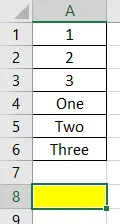
Passaggio 1: per questo è necessario un modulo. Vai alla scheda del menu Inserisci e fai clic sull'opzione Modulo come mostrato di seguito dall'elenco.
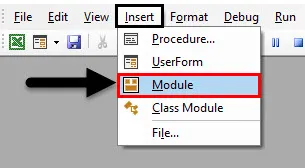
Step 2: Successivamente, avremo la finestra vuota del modulo. Ora in quello scrivi la sottocategoria di VBA Count. O scegli un altro nome secondo la tua scelta.
Codice:
Sub VBACount () End Sub
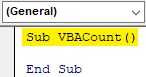
Passaggio 3: selezionare l'intervallo della cella in cui si desidera applicare la funzione Count. Qui, la nostra cella di output è A8 come definito sopra. Quindi l'abbiamo selezionato come nostra gamma .
Codice:
Intervallo VBACount secondario () ("A8"). End Sub
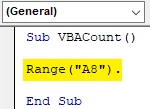
Passaggio 4: ora ottieni il comando Valore e ci consente di aggiungere il valore in esso.
Codice:
Intervallo VBACount secondario () ("A8"). Valore = Fine sub
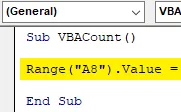
Passaggio 5: ora con l'aiuto della funzione Count, seleziona l'intervallo delle celle da cui vogliamo ottenere il conteggio di un numero di celle che contiene solo Numbers. Qui, abbiamo selezionato l'intervallo di celle da A1 a A6.
Codice:
Intervallo VBACount secondario () ("A8"). Valore = "= Conteggio (A1: A6)" End Sub
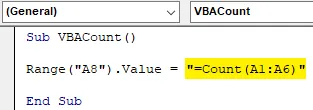
Ste 6: Una volta fatto, compila il codice ed esegui facendo clic sul pulsante Riproduci. Come possiamo vedere di seguito, il conteggio delle celle contenenti numeri arriva come 3. Il che significa che la funzione Count in VBA ha dato il conteggio delle celle con numeri che vanno dalla cella A1 ad A3.
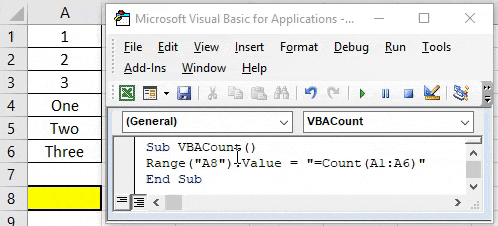
Esempio n. 2 - Conteggio VBA
Allo stesso modo, abbiamo un'altra serie di dati. Ma questi dati hanno alcune date, numeri con testo insieme a numeri e testo come mostrato di seguito. Abbiamo corretto una cella C12 in cui vedremo l'output della funzione Count tramite VBA.
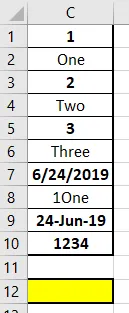
Ora applicheremo la funzione Count e vedremo se questo può contare le celle data e numero-testo o meno. Possiamo scegliere di scrivere di nuovo il nuovo codice o possiamo fare riferimento allo stesso codice che abbiamo visto nell'esempio-1 e cambiare semplicemente le celle di riferimento.
Passaggio 1: vai alla scheda del menu Inserisci e fai clic sull'opzione Modulo come mostrato di seguito dall'elenco.
Codice:
Sub VBACount2 () End Sub
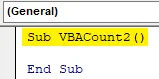
Passaggio 2: selezionare l'intervallo di celle in cui si desidera visualizzare l'output. Qui quella cella è C12.
Codice:
Intervallo VBACount2 () secondario ("C12"). Valore = Fine sub
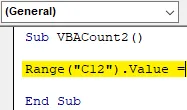
Passaggio 3: ora utilizza la funzione di conteggio tra virgolette invertite per selezionare l'intervallo di quelle celle che dobbiamo contare. Qui l'intervallo va dalla cella C1 a C10.
Codice:
Intervallo VBACount2 () secondario ("C12"). Valore = "= Count (C1: C10)" End Sub
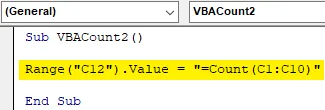
Passaggio 4: eseguire ora il codice sopra.
Vedremo la funzione Count ha restituito il conteggio delle celle come 6, come mostrato di seguito. Ciò significa che la funzione di conteggio può contare anche le celle con la data. Qui, i valori che sono evidenziati in grassetto sono quei valori che sono stati appena contati attraverso la funzione Count in VBA.
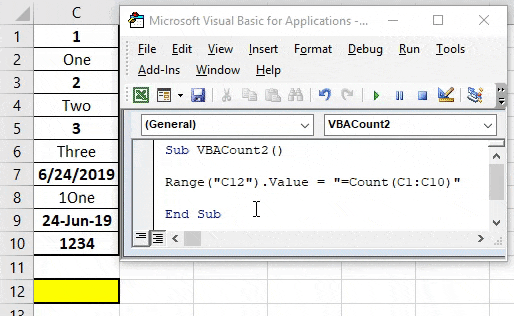
Esempio n. 3 - Conteggio VBA
C'è un altro modo di usare la funzione Count in VBA. Questo metodo prevede l'utilizzo di celle attive del foglio. Qui useremo gli stessi dati che abbiamo visto nell'esempio-1.
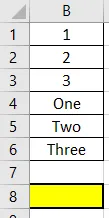
Passaggio 1: apri un nuovo modulo e crea la sottocategoria nel nome del conteggio VBA come mostrato di seguito.
Codice:
Sub VBACount3 () End Sub
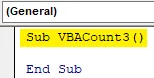
Passaggio 2: Innanzitutto, inserire la funzione ActiveCell in VBA. Ciò contribuirà a selezionare l'intervallo di celle.
Codice:
Sub VBACount3 () ActiveCell. End Sub
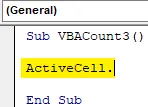
Passo 3: Ora con la funzione Formula, seleziona il numero di riga e il numero di colonna che vogliamo inserire nella funzione Conteggio. Qui la nostra riga di riferimento inizia da 1 e anche la colonna è 1.
Codice:
Sub VBACount3 () ActiveCell.FormulaR1C1 = End Sub
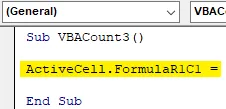
Passaggio 4: ora inserire la funzione Conteggio tra virgolette come mostrato di seguito.
Codice:
Sub VBACount3 () ActiveCell.FormulaR1C1 = "= COUNT ()" End Sub
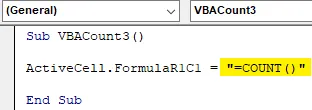
Passaggio 5: selezionare l'intervallo di celle dal punto in cui stiamo applicando la funzione Count. Mentre saliamo da A8 ad A1, il conteggio delle righe sarà “ -7 ” e la colonna è prima di tutto, nulla viene menzionato nel conteggio delle righe “-2” dal punto iniziale che è la cella A8 .
Codice:
Sub VBACount3 () ActiveCell.FormulaR1C1 = "= COUNT (R (-7) C: R (-2) C)" End Sub
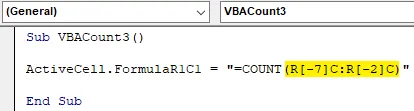
Passaggio 6: ora seleziona l'intervallo di celle in cui vogliamo vedere l'output. Qui in questa cella di intervallo A8, vedremo anche il cursore.
Codice:
Sub VBACount3 () ActiveCell.FormulaR1C1 = "= COUNT (R (-7) C: R (-2) C)" Range ("B8"). Seleziona End Sub
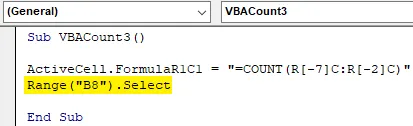
Passaggio 7: ora esegui il codice. Vedremo, la funzione di conteggio ha restituito lo stesso conteggio del numero di 3 che abbiamo ottenuto nell'esempio-1.
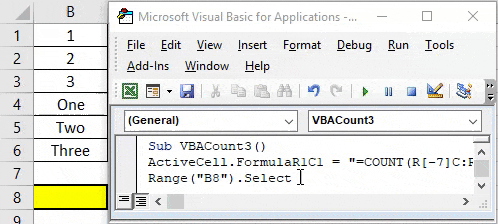
Pro di VBA Count
- È facile come applicare la funzione Count in Excel.
- Questa è una delle funzioni più semplici che potrebbero essere automatizzate tramite VBA.
- Se il processo Count si ripete più volte, automatizzare lo stesso con l'aiuto della funzione Count in VBA consente di risparmiare tempo e ridurre al minimo gli sforzi.
Cose da ricordare
- Durante l'applicazione della funzione di conteggio in VBA, citare sempre il nome della funzione tra virgolette.
- Mentre usiamo Count in Excel, lo stesso modo si vede anche durante l'applicazione della funzione Count in VBA.
- Il processo di applicazione del conteggio VBA può essere eseguito anche ricodificando una macro.
- Salvare sempre il codice scritto in VBA in Macro abilitare il formato file Excel per evitare la perdita di codice.
Articoli consigliati
Questa è una guida al conteggio VBA. Qui discutiamo come utilizzare la funzione di conteggio VBA di Excel insieme ad esempi pratici e modello Excel scaricabile. Puoi anche consultare i nostri altri articoli suggeriti:
- Copia incolla funzione in VBA
- Sottostringa Funzione Excel
- Abbonamento VBA fuori intervallo
- Excel ISNUMBER Formula